Edytowanie par QnA w baza wiedzy
Usługa QnA Maker umożliwia zarządzanie zawartością baza wiedzy, zapewniając łatwe w użyciu środowisko edycji.
Pary pytań i odpowiedzi są dodawane ze źródła danych, takiego jak plik lub adres URL, lub dodawane jako źródło redakcyjne. Źródło redakcyjne wskazuje, że para pytań i odpowiedzi została dodana ręcznie w portalu pytań i odpowiedzi. Wszystkie pary pytań i odpowiedzi są dostępne do edycji.
Uwaga
Usługa QnA Maker jest wycofana 31 marca 2025 r. Nowsza wersja funkcji pytań i odpowiedzi jest teraz dostępna w ramach języka sztucznej inteligencji platformy Azure. Aby uzyskać możliwości odpowiedzi na pytania w usłudze językowej, zobacz odpowiadanie na pytania. Od 1 października 2022 r. nie będzie można tworzyć nowych zasobów usługi QnA Maker. Aby uzyskać informacje na temat migrowania istniejących baz wiedzy usługi QnA Maker do odpowiadania na pytania, zapoznaj się z przewodnikiem migracji.
Pary pytań i odpowiedzi
Baza wiedzy składa się z par pytań i odpowiedzi (QnA). Każda para ma jedną odpowiedź, a para zawiera wszystkie informacje skojarzone z tą odpowiedzią. Odpowiedź może luźno przypominać wiersz bazy danych lub wystąpienie struktury danych. Wymagane ustawienia w parze pytań i odpowiedzi (QnA) to:
- pytanie — tekst zapytania użytkownika, używany do uczenia maszynowego usługi QnA Maker, w celu wyrównania do tekstu pytania użytkownika z innym sformułowaniem, ale tą samą odpowiedzią
- odpowiedź — odpowiedź pary jest odpowiedzią zwróconą po dopasowaniu zapytania użytkownika do skojarzonego pytania
Każda para jest reprezentowana przez identyfikator.
Opcjonalne ustawienia pary obejmują:
- Alternatywne formy pytania — pomaga to usłudze QnA Maker zwrócić poprawną odpowiedź dla szerszej gamy fraz pytań
- Metadane: Metadane są tagami skojarzonymi z parą QnA i są reprezentowane jako pary klucz-wartość. Tagi metadanych służą do filtrowania par QnA i ograniczania zestawu, na którym jest wykonywane dopasowywanie zapytań.
- Monity z wieloma zwrotami, używane do kontynuowania konwersacji obejmującej wiele kolejek
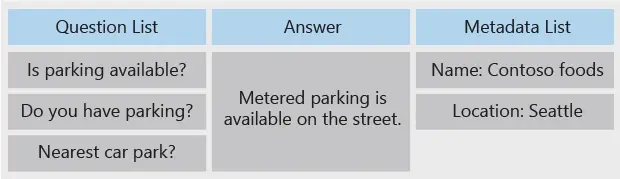
Dodawanie pary pytań i odpowiedzi redakcyjnych
Jeśli nie masz wstępnie istniejącej zawartości, aby wypełnić baza wiedzy, możesz dodać pary QnA redakcyjnie w portalu usługi QnA Maker.
Zaloguj się do portalu QnA, a następnie wybierz baza wiedzy, aby dodać parę pytań i odpowiedzi.
Na stronie EDYTUJ baza wiedzy wybierz pozycję Dodaj parę pytań i odpowiedzi, aby dodać nową parę pytań i odpowiedzi.
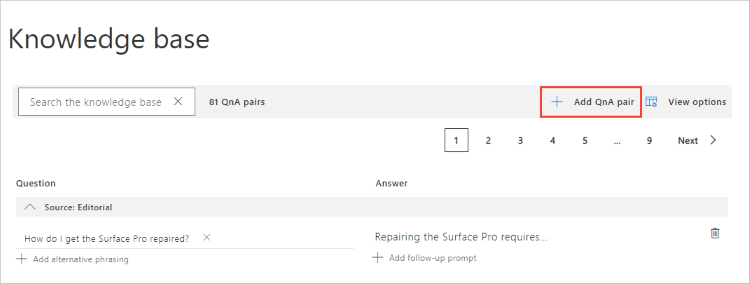
W nowym wierszu pary pytań i odpowiedzi dodaj wymagane pola pytania i odpowiedzi. Pozostałe pola są opcjonalne. Wszystkie pola można zmieniać w dowolnym momencie.
Opcjonalnie dodaj alternatywne frazy. Alternatywne frazy to dowolna forma pytania, która znacznie różni się od oryginalnego pytania, ale powinna podać tę samą odpowiedź.
Po opublikowaniu baza wiedzy i włączeniu aktywnej nauki usługa QnA Maker zbiera alternatywne opcje fraz do zaakceptowania. Te opcje są wybierane w celu zwiększenia dokładności przewidywania.
Opcjonalnie dodaj metadane. Aby wyświetlić metadane, wybierz pozycję Wyświetl opcje w menu kontekstowym. Metadane udostępniają filtry odpowiedzi, które zapewnia aplikacja kliencka, taka jak czatbot.
Opcjonalnie dodaj monity dotyczące kontynuacji. Monity z monitami zawierają dodatkowe ścieżki konwersacji do aplikacji klienckiej, aby przedstawić użytkownikowi.
Wybierz pozycję Zapisz i trenuj , aby wyświetlić przewidywania, w tym nową parę pytań i odpowiedzi.
Edytowanie tekstu sformatowanego na potrzeby odpowiedzi
Edytowanie tekstu odpowiedzi w tekście sformatowanym zapewnia styl markdown z prostego paska narzędzi.
Wybierz obszar tekstowy odpowiedzi, a pasek narzędzi edytora tekstu sformatowanego jest wyświetlany w wierszu pary QnA.
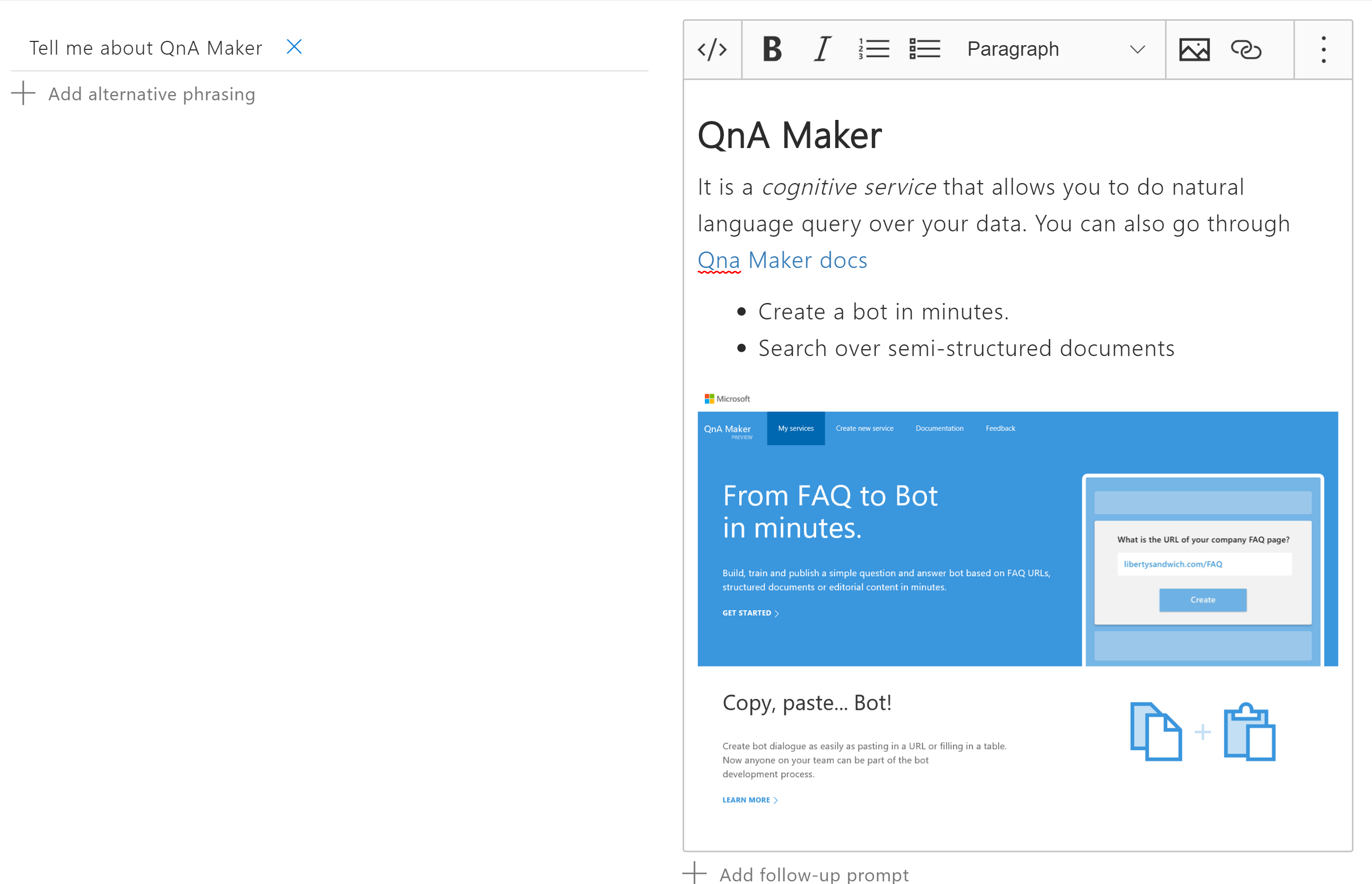
Każdy tekst już w odpowiedzi jest poprawnie wyświetlany, ponieważ użytkownik zobaczy go z bota.
Edytuj tekst. Wybierz funkcje formatowania z paska narzędzi edycji tekstu sformatowanego lub użyj funkcji przełącznika, aby przełączyć się na składnię języka markdown.
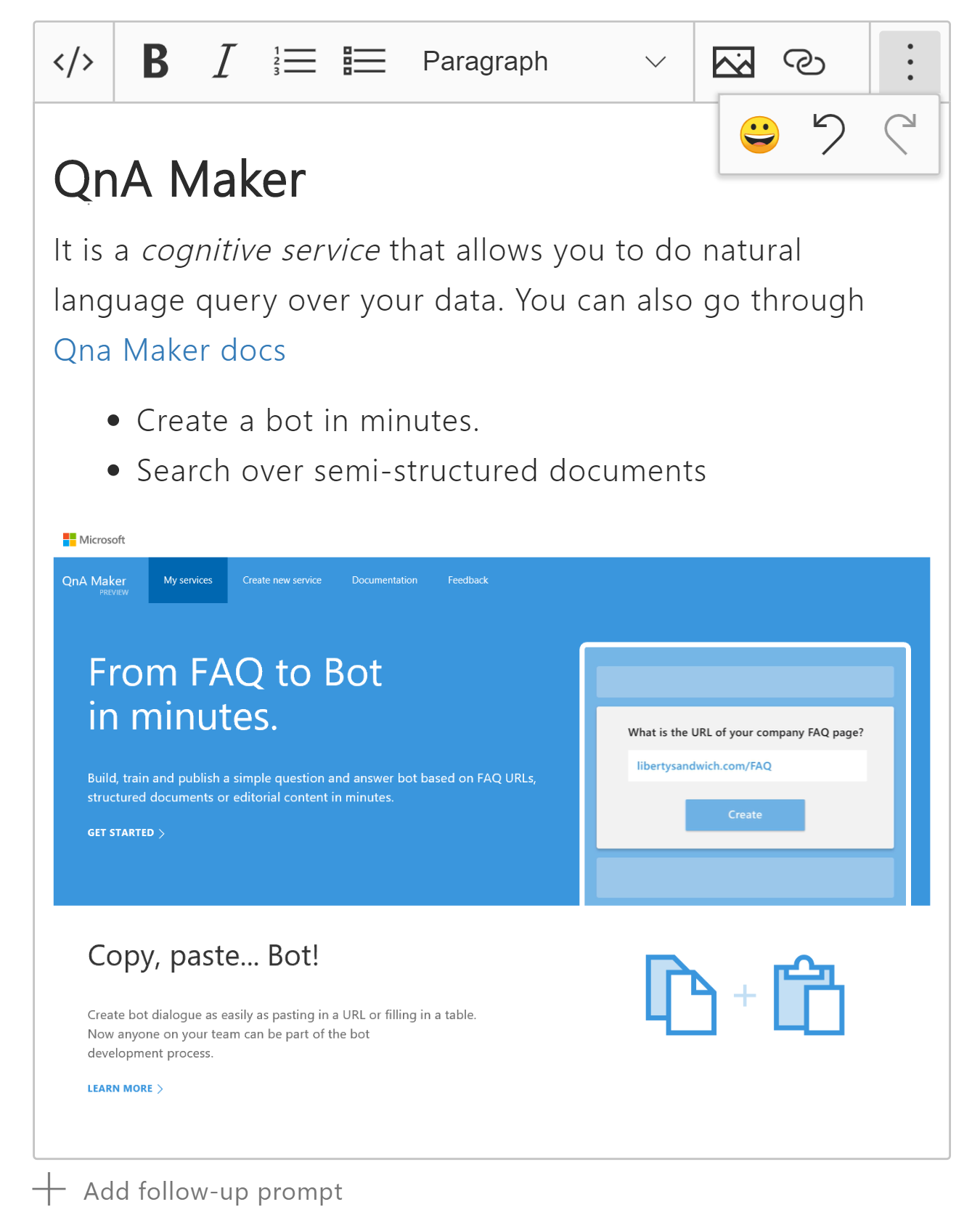
Funkcje edytora tekstu sformatowanego Skrót klawiaturowy Przełącz się między edytorem tekstu sformatowanego i markdown. </>CTRL+M Pogrubienie. B CTR+LB Kursywa wskazywana kursywą i kursywą CTRL+I Listy nieuporządkowane Lista uporządkowana Styl akapitu Obraz — dodaj obraz dostępny z publicznego adresu URL. CTRL+G Dodaj link do publicznie dostępnego adresu URL. CTRL+K Emotikon - dodaj z zaznaczenia emotikonów. CTRL+E Menu zaawansowane — cofnij CTRL+Z Menu zaawansowane — wykonaj ponownie CTRL+Y Dodaj obraz do odpowiedzi przy użyciu ikony Obraz na pasku narzędzi tekstu sformatowanego. Edytor w miejscu wymaga publicznie dostępnego adresu URL obrazu i alternatywnego tekstu dla obrazu.
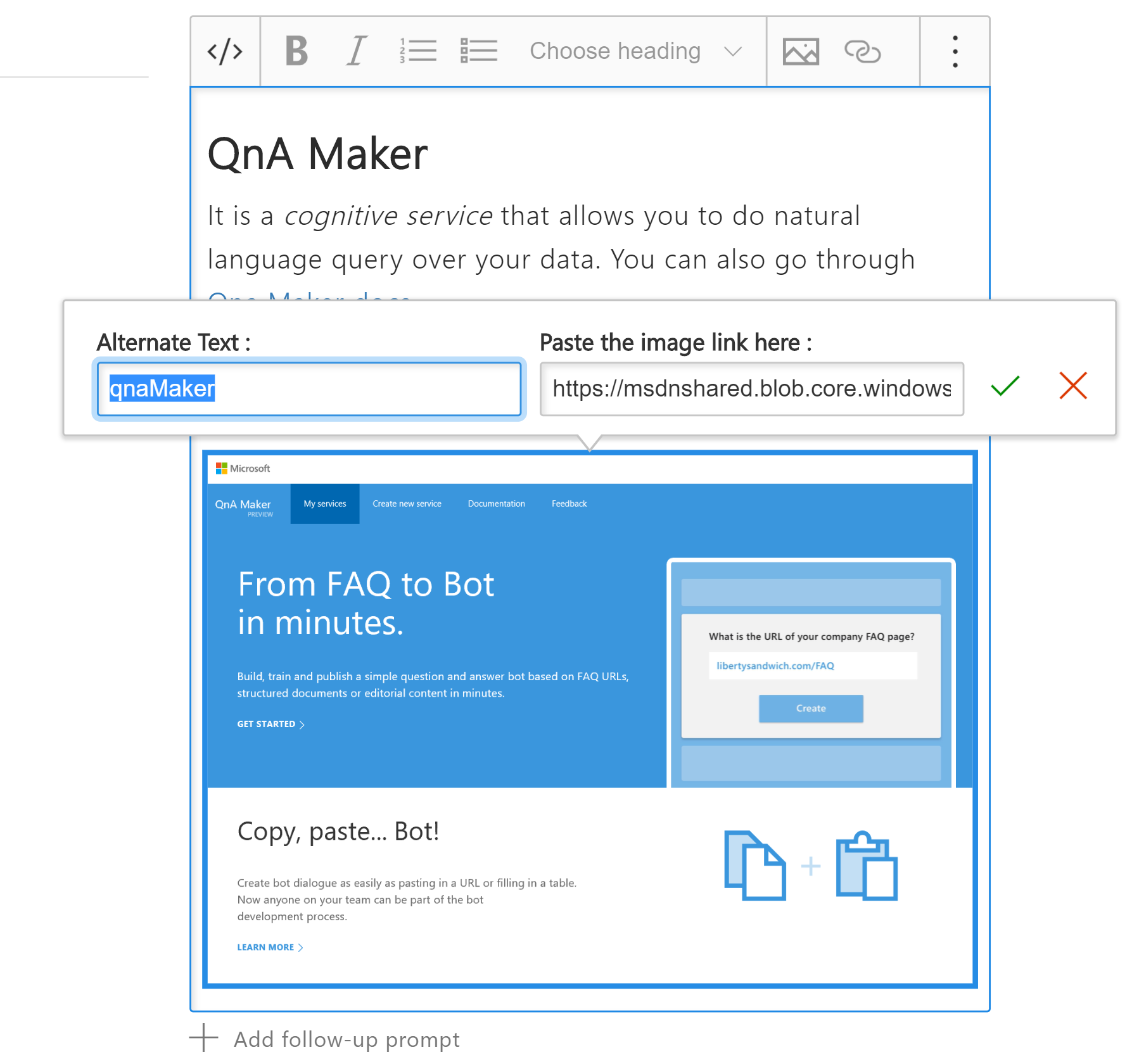
Dodaj link do adresu URL, wybierając tekst w odpowiedzi, a następnie wybierając ikonę Link na pasku narzędzi lub wybierając ikonę Link na pasku narzędzi, a następnie wprowadzając nowy tekst i adres URL.
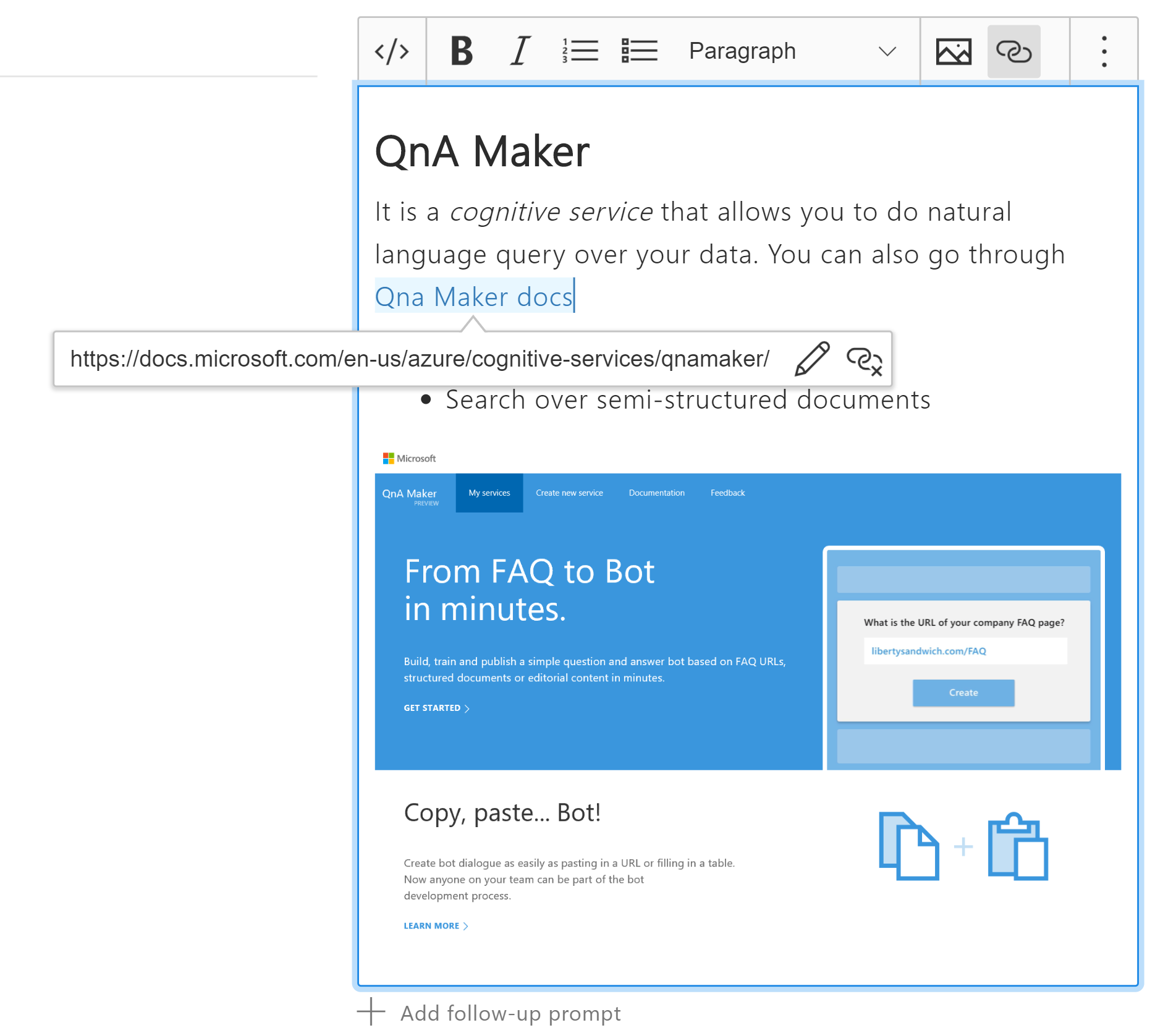
Edytowanie pary pytań i odpowiedzi
Dowolne pole w dowolnej parze pytań i odpowiedzi można edytować niezależnie od oryginalnego źródła danych. Niektóre pola mogą nie być widoczne z powodu bieżących ustawień opcji widoku znajdujących się na pasku narzędzi kontekstu.
Usuwanie pary pytań i odpowiedzi
Aby usunąć usługę QnA, kliknij ikonę usuwania po prawej stronie wiersza pytań i odpowiedzi. Jest to stała operacja. Nie można go cofnąć. Przed usunięciem par rozważ wyeksportowanie bazy wiedzy ze strony Publikowanie .
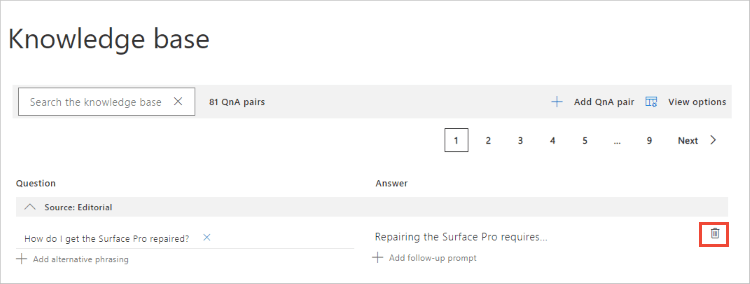
Znajdowanie identyfikatora pary pytań i odpowiedzi
Jeśli musisz znaleźć identyfikator pary pytań i odpowiedzi, możesz go znaleźć w dwóch miejscach:
- Zatrzymaj wskaźnik myszy na ikonie usuwania w wierszu pary QnA, który cię interesuje. Tekst aktywowania zawiera identyfikator pary QnA.
- Wyeksportuj baza wiedzy. Każda para pytań i odpowiedzi w baza wiedzy zawiera identyfikator pary QnA.
Dodawanie alternatywnych pytań
Dodaj alternatywne pytania do istniejącej pary pytań i odpowiedzi, aby zwiększyć prawdopodobieństwo dopasowania do zapytania użytkownika.
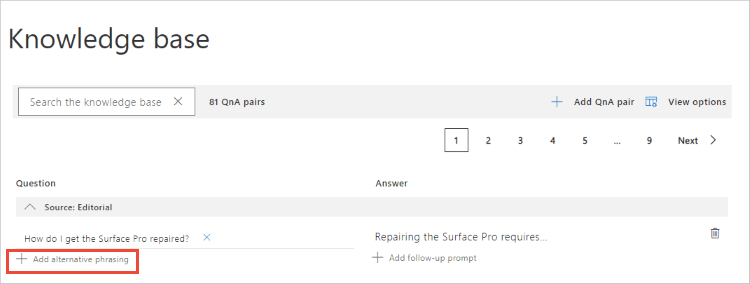
Łączenie par QnA
Łączenie par QnA jest dostarczane z monitami o kontynuację. Jest to połączenie logiczne między parami pytań i odpowiedzi, zarządzane na poziomie baza wiedzy. Monity monitów można edytować w portalu usługi QnA Maker.
Nie można połączyć par pytań i odpowiedzi w metadanych odpowiedzi.
Dodawanie metadanych
Dodaj pary metadanych, wybierając najpierw pozycję Wyświetl opcje, a następnie wybierając pozycję Pokaż metadane. Spowoduje to wyświetlenie kolumny metadanych. Następnie wybierz + znak, aby dodać parę metadanych. Ta para składa się z jednego klucza i jednej wartości.
Dowiedz się więcej o metadanych w przewodniku Szybki start dotyczącym metadanych w portalu usługi QnA Maker:
- Tworzenie — dodawanie metadanych do pary pytań i odpowiedzi
- Przewidywanie zapytań — filtrowanie odpowiedzi według metadanych
Zapisywanie zmian w parach pytań i odpowiedzi
Okresowo wybieraj pozycję Zapisz i trenuj po wprowadzeniu zmian, aby uniknąć utraty zmian.
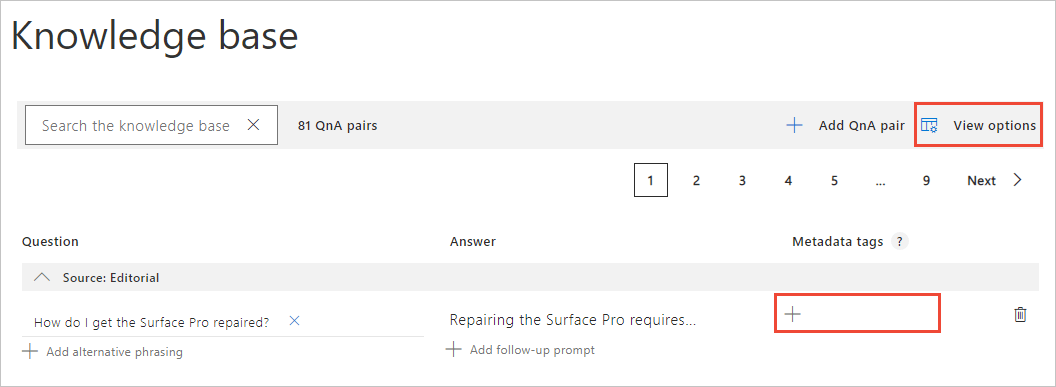
Kiedy używać edycji tekstu sformatowanych i języka znaczników markdown
Edytowanie tekstu sformatowanego odpowiedzi umożliwia, jako autorowi, używanie paska narzędzi formatowania do szybkiego zaznaczania i formatowania tekstu.
Język Markdown to lepsze narzędzie, gdy konieczne jest automatyczne generowanie zawartości w celu utworzenia baz wiedzy do zaimportowania w ramach potoku ciągłej integracji/ciągłego wdrażania lub testowania wsadowego.
Edytowanie baza wiedzy lokalnie
Po utworzeniu baza wiedzy zaleca się wprowadzenie zmian w tekście baza wiedzy w portalu usługi QnA Maker zamiast eksportowania i ponownego importowania za pomocą plików lokalnych. Może jednak wystąpić konieczność edytowania baza wiedzy lokalnie.
Wyeksportuj baza wiedzy ze strony Ustawienia, a następnie zmodyfikuj baza wiedzy za pomocą programu Microsoft Excel. Jeśli zdecydujesz się użyć innej aplikacji do edytowania wyeksportowanego pliku, aplikacja może wprowadzać błędy składniowe, ponieważ nie jest w pełni zgodna z TSV. Pliki TSV programu Microsoft Excel zwykle nie powodują żadnych błędów formatowania.
Po zakończeniu edycji ponownie zaimportuj plik TSV ze strony Ustawienia . Spowoduje to całkowite zastąpienie bieżącej baza wiedzy zaimportowaną baza wiedzy.